
LINEにアバター作成機能が登場!顔写真から自分の分身を作ろう!作り方やプロフィールに設定する方法を紹介
Contents[OPEN]
LINEアバターをカスタマイズしよう!
それでは次に、チョイスしたLINEアバターを好きなようにカスタマイズしていきます!
ここでは顔のパーツを修整するだけでなく、洋服を着せたりメイクを施すことができますよ!
LINEアバターの顔を修整する
それではまず、顔を少しお直ししていきましょう。
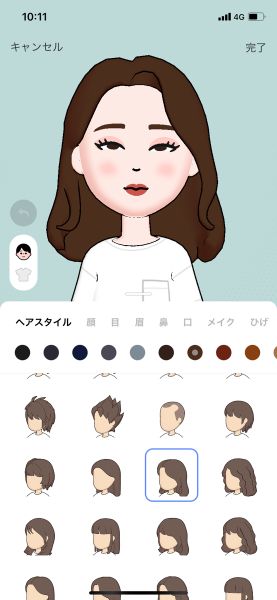
修正したいパーツを選ぶだけ!たくさんパーツが用意されているので、自分に合ったパーツがきっと見つかるはず!
修正できる顔の部位は
- ヘアスタイル
- 顔
- 目
- 眉
- 鼻
- 口
になります!
LINEアバターにメイクを施す
LINEアバターには、メイクを施すこともできちゃうんです!
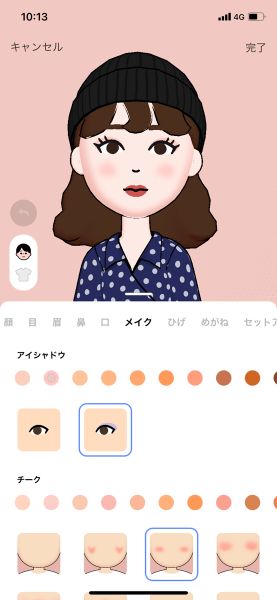
季節や気分によってメイクを変えて楽しんじゃいましょう♪
メイクは
- アイシャドウ
- チーク
- ラメ
が変更できます。
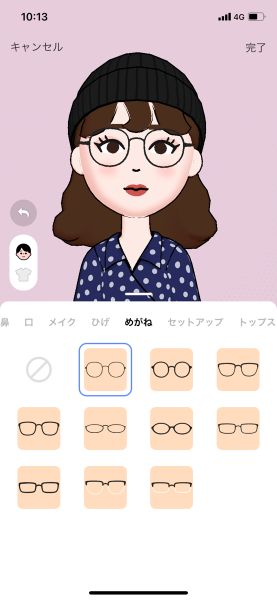
また
- ひげ
- めがね
という項目もあり、自分のトレードマークも反映できるようになっています!
LINEアバターの洋服をチェンジしよう!
それでは最後の仕上げ!
LINEアバターの洋服を好きなように変えてみましょう!
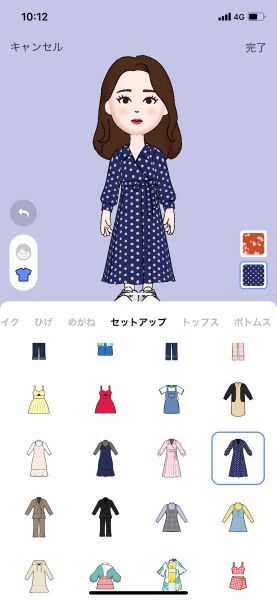
洋服のカテゴリは
- セットアップ
- トップス
- ボトムス
- 靴下
- 靴
- ヘアアクセサリー
があって、それぞれ種類が豊富!
きっと自分好みのスタイリングができるはずですよ♪
ちなみにここで紹介したパーツや洋服はすべて無料で使用できます!
さすがLINE!懐が深いですね♪
すべての編集が終わったら「完了」を押してください。
自分だけのLINEアバター完成です!
LINEアバターで撮影しよう!
完成したLINEアバターを使って、撮影することができます。
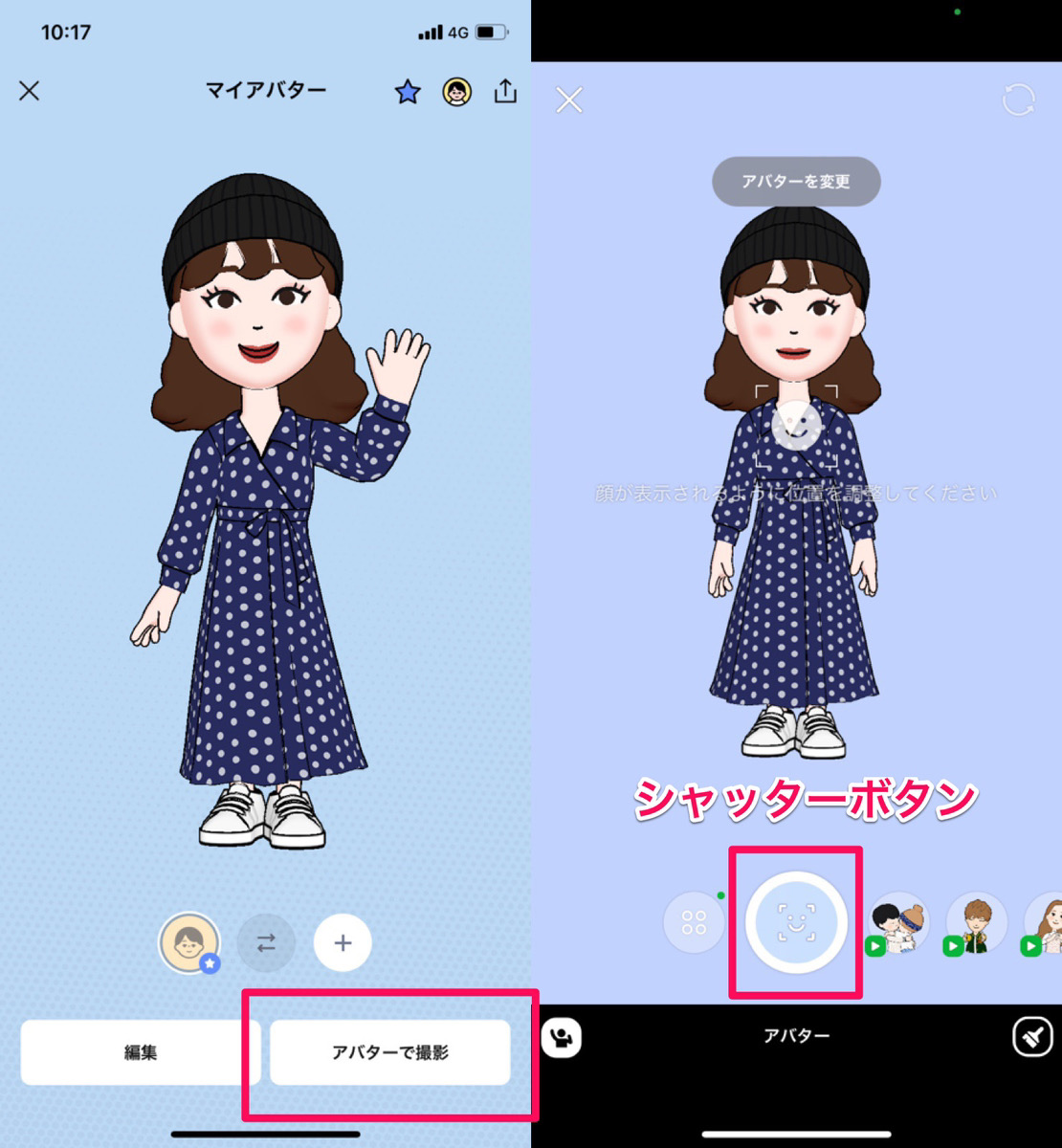
まずは「マイアバター」画面の「アバターで撮影」をタップします。
するとLINEアバター撮影画面に移ります。
自分の表情や顔の動きに合わせて、アバターが動きます。
この様子をシャッターボタンを押して写真にしたり、長押しで動画を撮影して残すことができますよ!
LINEアバターにポーズをとらせて撮影
またLINEアバターにはポーズを撮らせることも可能です♡

シャッターボタンを左にスワイプすると、様々なポーズを選択できます。
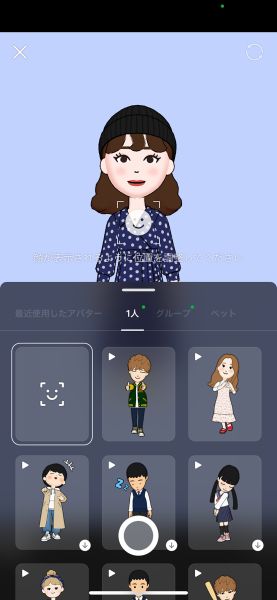
また一番左にある〇が四つ並んだアイコンをタップすると、カテゴリごとにポーズを見られて便利です!
複数のアバターで撮ったり、ペットと撮ったりと、バリエーションが豊富なのでいつまでも遊んでいられそう!